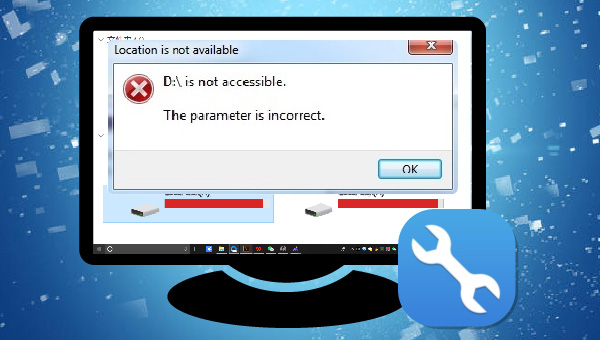
若想要恢复无法访问的硬盘数据,您需要借助专业的数据恢复软件去操作。在此推荐您使用都叫兽™数据恢复软件,下面我们就来详细了解一下这款软件及其使用吧。
都叫兽™数据恢复软件是一款专门用于恢复系统数据文件的软件,当您不慎误删了重要文件,清空了回收站,或者是格式化了磁盘/存储器,都可以借助该工具将丢失的数据找回。该软件涵盖了四大功能模块,即包含文件恢复、格式化恢复、分区恢复和创建镜像,因此,可以帮您全方位地解决系统使用过程中可能出现的所有数据丢失问题,非常的方便。
都叫兽™数据恢复软件作为一款专业的数据恢复软件,不但功能全面,操作起来也非常的简单,具体操作步骤如下:
步骤1:下载安装并运行都叫兽™数据恢复软件,在主界面里选择【分区恢复】选项。
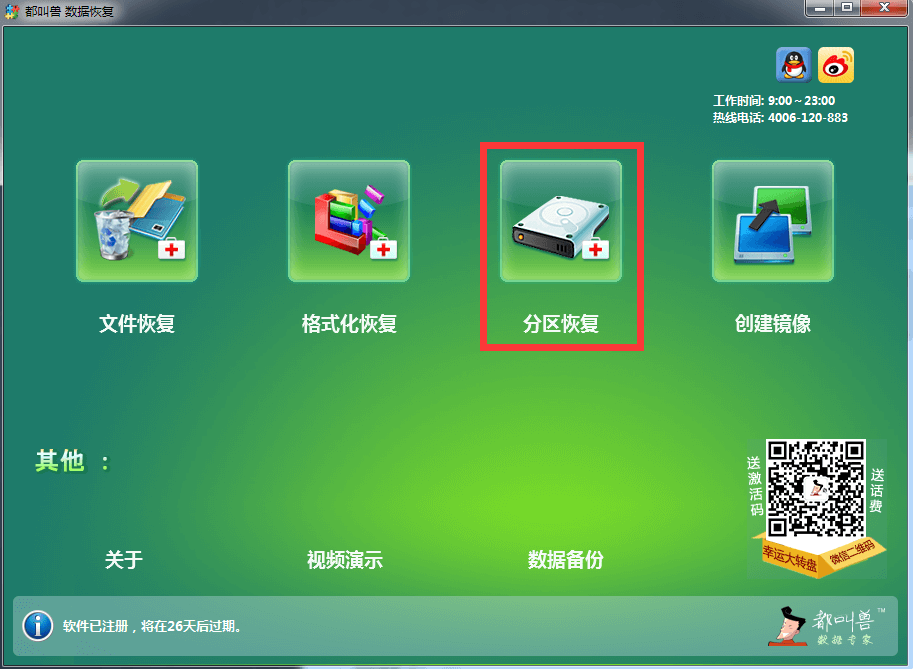
数据恢复功能介绍:
文件恢复 – 快速找回因误删或清空回收站而丢失的文件。
格式化恢复 – 可快速恢复因分区无法访问或被格式化而丢失的文件。
分区恢复 – 可分析并获取分区信息,并完全扫描整个分区。
创建镜像 – 可为分区创建镜像,以备份当前分区状态。
文件恢复 – 快速找回因误删或清空回收站而丢失的文件。
格式化恢复 – 可快速恢复因分区无法访问或被格式化而丢失的文件。
分区恢复 – 可分析并获取分区信息,并完全扫描整个分区。
创建镜像 – 可为分区创建镜像,以备份当前分区状态。
步骤2:接下来选择要扫描的硬盘设备,之后点击【下一步】。在高级设置界面选择【默认设置】。
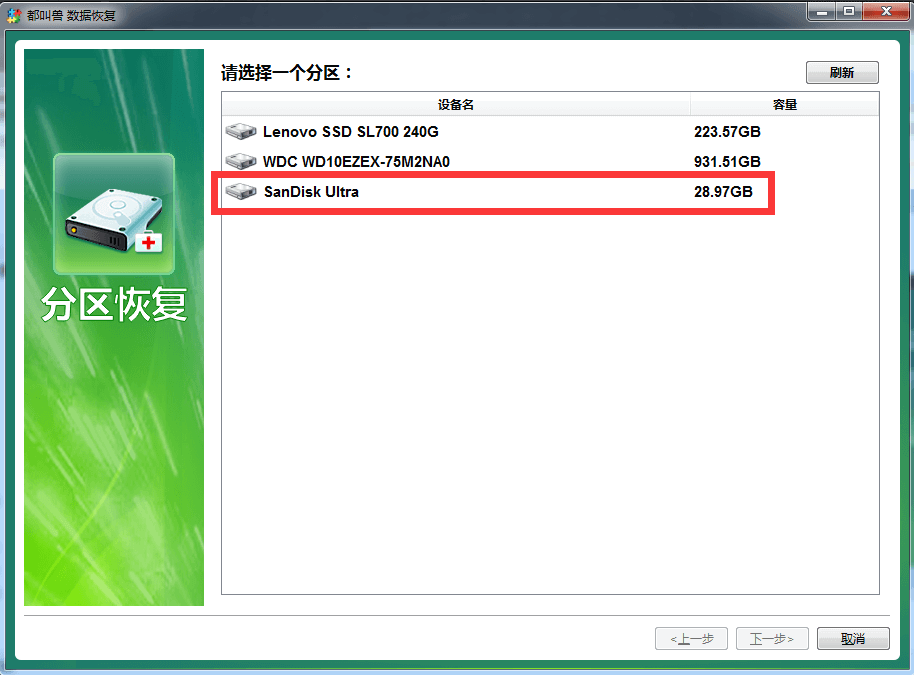
步骤3:之后软件会分析该硬盘设备,分析之后,可能会弹出一个“选择你需要的分区进行扫描”的提示窗口,可以根据需要选择对应分区,若不选择,则会扫描全部的分区,耗时会更长一些。
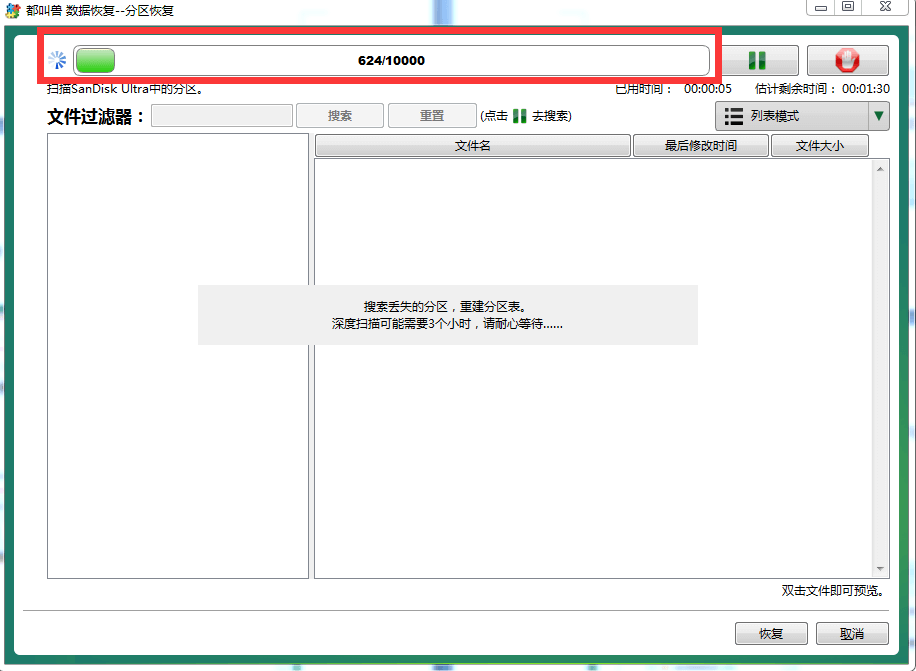
扫描结束之后,您可以在右侧预览窗口预览文件,然后勾选您需要恢复的文件,点击右下角的【恢复】按钮即可恢复选中的文件。
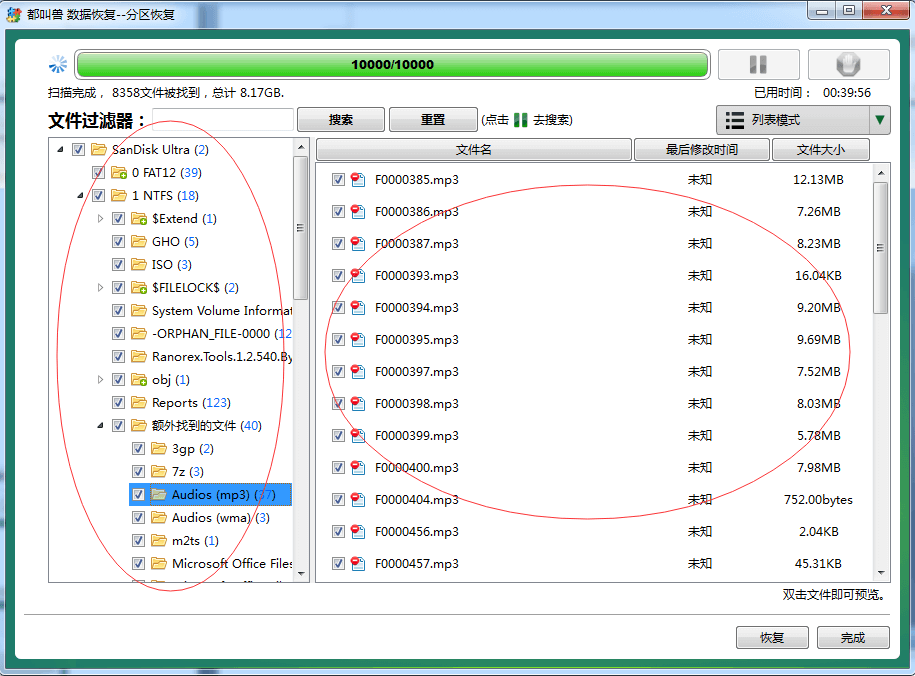
步骤4:接下来选择目标文件夹,点击【浏览】选择要存储文件的路径,之后点击【恢复】按钮即可开始执行文件恢复的命令,您只需耐心等待即可。
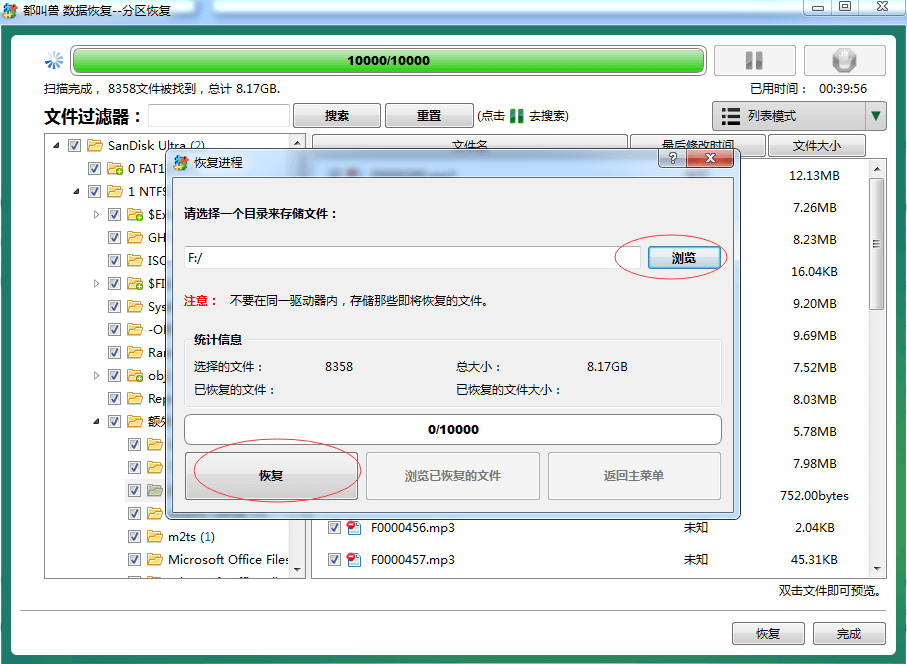
能够解决硬盘“参数错误”的方法有很多,下面我们就来学习几种操作比较简单的方法吧。
通过Windows资源管理器可以直接进入到格式化硬盘的功能界面,具体步骤如下:
步骤1:将硬盘连接至电脑,双击【此电脑】,之后鼠标右键选中需要格式化的硬盘。接下来选择【格式化】选项。
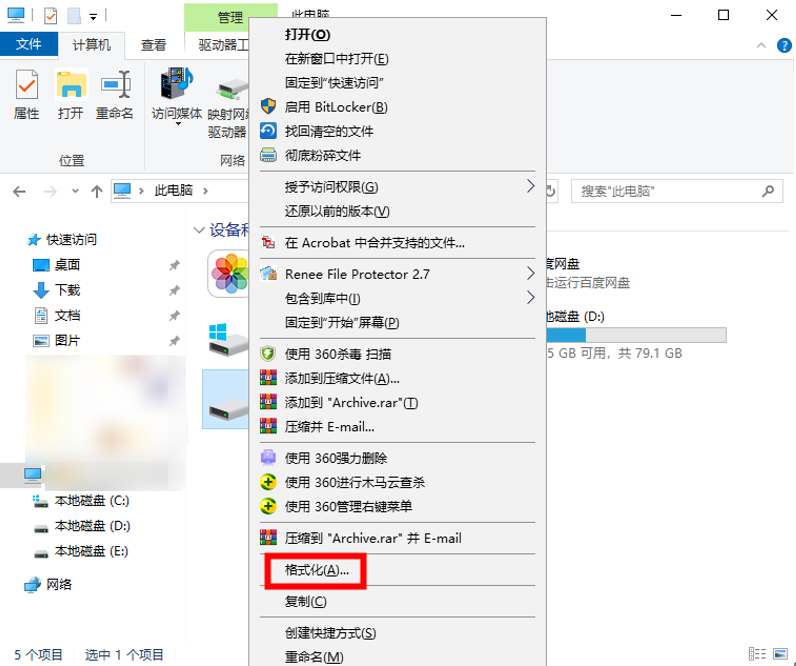
步骤2:之后在格式化窗口中,选择需要的文件系统,选择完成后点击【开始】执行硬盘格式化的操作。此操作将为该硬盘创建一个新的文件系统,同时会修复硬盘上存在的错误和故障。
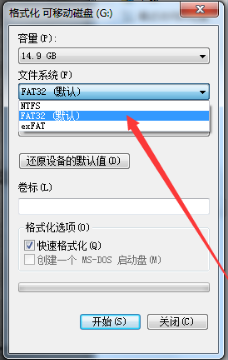
借助SFC命令修复损坏的硬盘非常简单,具体操作步骤如下:
步骤1:将硬盘与电脑连接,并且确保电脑能够识别到该硬盘。
步骤2:在左下角搜索框内直接搜索【cmd】,并选择【以管理员身份运行】打开命令提示符工具。
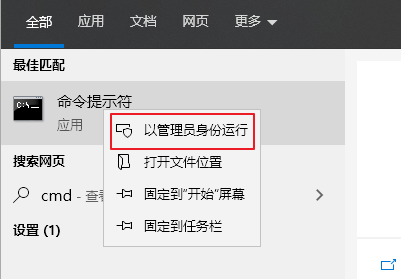
步骤3:在打开的命令提示符窗口里,输入命令【sfc /scannow】,然后按【Enter】(回车)键执行硬盘恢复命令,待硬盘修复完成之后,检查该硬盘是否正常访问。
还可查看:sfc /scannow命令的作用等更多信息。
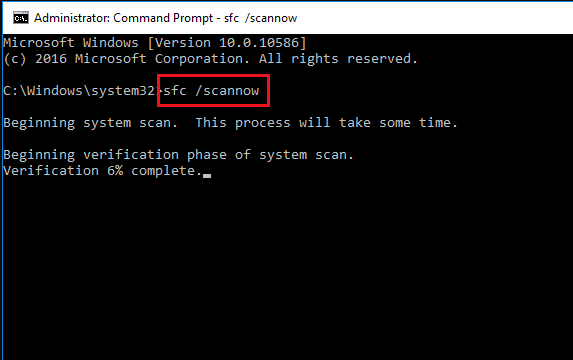



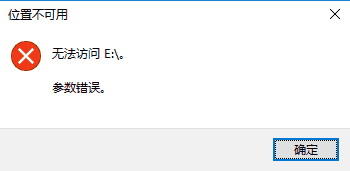
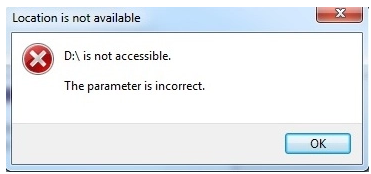


 粤公网安备 44070302000281号
粤公网安备 44070302000281号
